文章詳情頁
win11連接共享打印機教程
瀏覽:128日期:2023-01-25 11:27:00
共享打印機的功能可以非常實在的幫助每一位用戶進行使用非常的方便給力,為此今天就給你們帶來了win11連接共享打印機教程,相信對于最新的win11系統大家肯定還很陌生不知道怎么操作吧,快來學習一下吧。
win11怎么連接共享打印機:1、首先點擊任務欄下方的開始然后進入設置開啟“控制面板”。
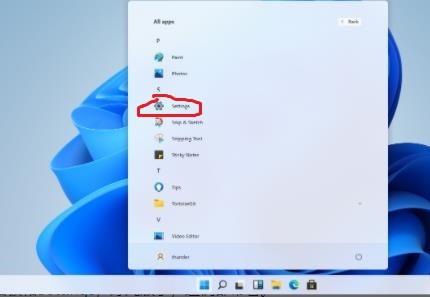
2、進入控制面板后,找到“設備和打印機”,點擊進入。
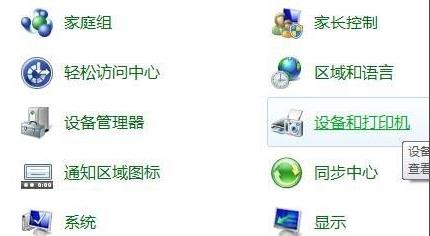
3、進入后點擊左上角的“添加打印機”開始添加。

4、添加之后選擇“添加網絡、無線或Bluetooth打印機(W)”。
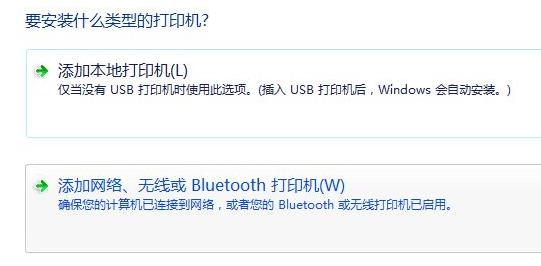
5、此時電腦會自動搜索可以連接的共享打印機,選中之后點擊即可連接。

相關文章:win11安裝不了解決教程 | win11常見問題匯總
以上就是win11連接共享打印機教程,不要添加錯打印機型號喲~想知道更多相關教程還可以收藏好吧啦網。
以上就是win11連接共享打印機教程的全部內容,望能這篇win11連接共享打印機教程可以幫助您解決問題,能夠解決大家的實際問題是好吧啦網一直努力的方向和目標。
上一條:win11連接手柄詳細教程下一條:win11連接藍牙詳細操作方法
相關文章:
1. Win8設置同時顯示多個時區時間技巧2. centos7使用docker部署gitlab-ce-zh應用詳解3. Win11 USB接口不能用怎么辦? Win11電腦USB接口沒反應的解決辦法4. 統信UOS系統怎么關閉? uos關機的多種方法5. 統信UOS家庭版開始內測 無需分區全自動安裝6. 在vmware虛擬機中安裝Linux系統CentOS7詳細教程7. deepin20桌面圖標樣式怎么修改? deepin更換圖標主題的技巧8. CentOS 6.6系統怎么安裝?CentOS Linux系統安裝配置圖解教程9. 基于 Ubuntu 20.04 LTS,KDE neon 20221222 版本發布10. CentOS7中無法找到pci find device函數的解決方法
排行榜
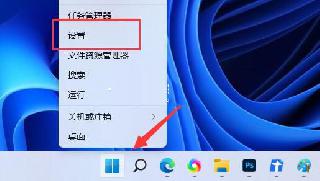
 網公網安備
網公網安備